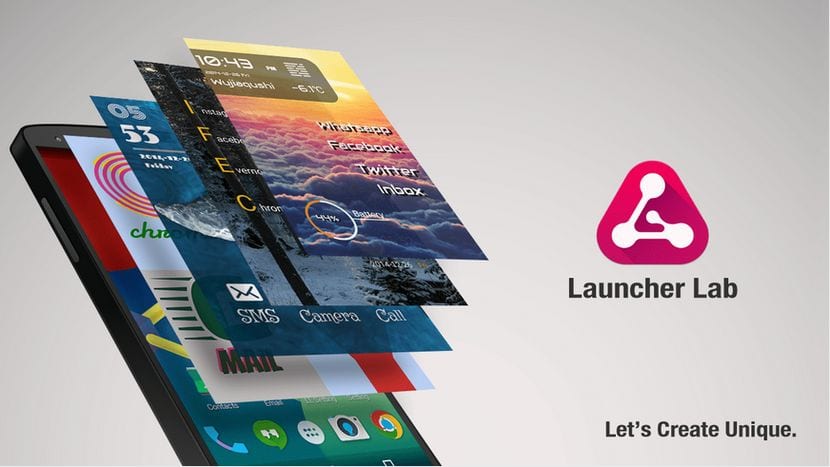Tilpasning er en af de glitrende stjerner i Android for at være en af de skyldige, der lige nu er det mest installerede operativsystem til mobile enheder på planeten; det OS, der også er tilgængeligt på Google Pixel i version 7.1.
Mens tilpasning af skrivebordet med enhver form for ikonpakker har været en forholdsvis enkel proces, er det over tid blevet mere kompliceret, så nogle launchers er dem, der gør det lettere. Hvis du befinder dig i det rum, hvor din launcher lukker vejen for en bestemt pakke, Awesome ikoner kan være den bedste hjælp muligt.
Tilpas ethvert ikon i enhver launcher
Awesome ikoner er en app, der giver dig mulighed for ændre ikonerne i grænsefladenDet betyder ikke noget, om du har standardstarteren til det brugerdefinerede lag på din smartphone eller en alternativ, der også undertiden lukker dørene for denne type tilpasning.
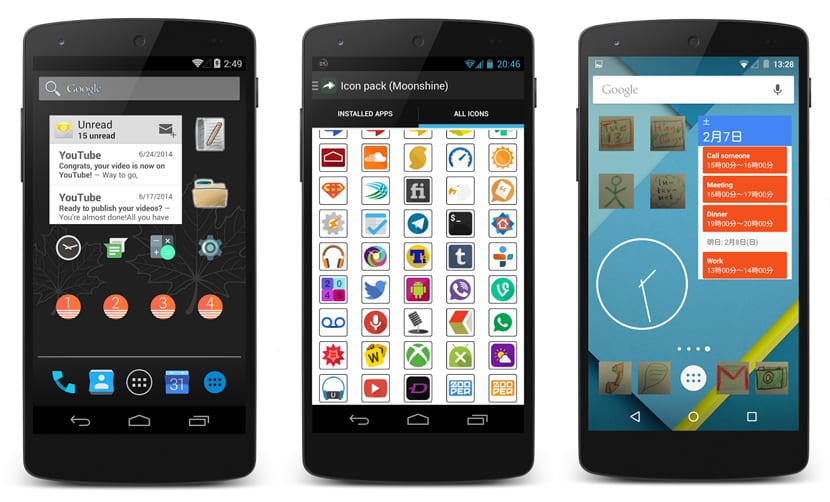
Det eneste der sker med Awesome ikoner er, at det ikke har den grænseflade, som vi gerne vil have, så vi kan skifte fra en pakke til en anden uden mange problemer. Sandheden er, at den har lidt magi, da Awesome ikoner opretter en ny genvej, der er ansvarlig for at bruge de ikoner, du har valgt, i stedet for at ændre ikonet for appen. Dette betyder, at når du klikker på det brugerdefinerede ikon, es i øjeblikket en genvej til ansøgningen.
Det bedste af alt er det ingen grund ROOT eller enhver anden type ekstra touch-up. Du starter appen, og du vil se, at alle de apps, du har installeret, vises med de forskellige ikoner for hver af dem. Det er op til dig, om du vil beholde de aktuelle eller ændre dem til en, som du kan lide mere, og give noget andet til skrivebordet på din Android-telefon. Det er også vigtigt, at du har downloadet en ikonpakke, inden du bruger applikationen, da ellers ikke har du en måde at tilpasse dem på.
Fildling med appen
Før du fortsætter med at beskrive de første skridt og nogle af omskiftelighederne i denne interessante app, kan du få adgang til disse 5 moderne ikonpakker og elegante, som jeg offentliggjorde for et par måneder siden i dette indlæg.
Når du starter appen, finder du hovedskærmen hvor alle apps er anført som du har på din Android-telefon. Øverst finder vi en fane, der giver os mulighed for at konfigurere de ikoner, som vi vil bruge til hver launcher. Så fra det kan du vælge den valgfri launcher for at konfigurere de ønskede ikoner.
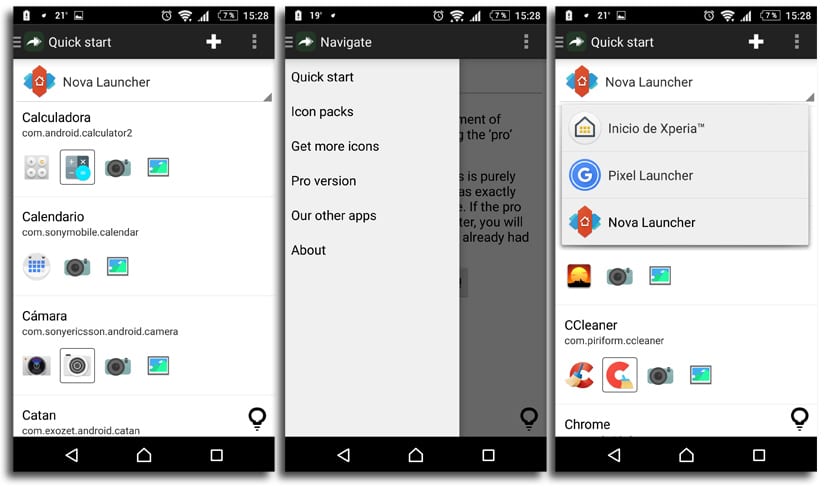
Listen med ikoner viser de muligheder, du har for at vælge den ønskede. Bortset fra de tilgængelige ikoner, og som afhænger af de pakker, du har installeret, kan du vælge uploade et billede eller endda tage et billede for at tilpasse genvejen, som du vil. Hvis ingen vises, som jeg gør med Googles Allo-app, har du ikke noget alternativ til at ændre den.
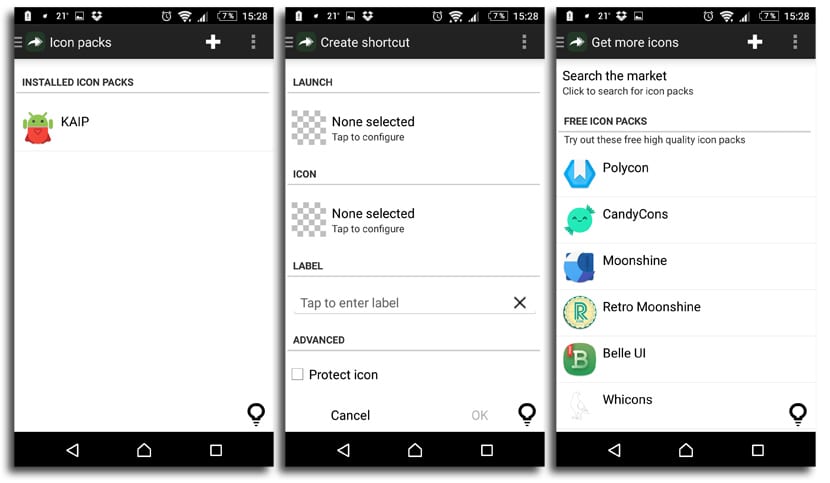
Du har den mulighed for at oprette en genvej eller ikon på egen hånd for en af de apps, du ønsker specifikt. Fra ændringsskærmen kan du ændre ikonet, appen, adgangsnavnet og endda den avancerede mulighed for at beskytte ikonet. Sidstnævnte er tilgængelig, hvis genvejen af en eller anden grund ikke holder det ikon, du har valgt.
Endelig går vi til sidens navigationspanel, der giver os mulighed for at downloade ikonpakkerne, kontrollere dem, vi har installeret eller få pro-version, selvom dette snarere er et bidrag til udvikleren af denne meget interessante app til tilpasning på Android.
Et meget interessant forslag, der bortset fra at kunne tilpasse dine ikoner, tillader at skjule en app ved at ændre dets udseende og navn. Helt gratis fra Play Butik.